Isi kandungan
Semak penyelesaian berikut untuk membetulkan pemacu yang menunjukkan 0 bait. Lompat terus ke bahagian yang paling anda minati.
| Penyelesaian Boleh Digunakan | Penyelesaian masalah langkah demi langkah |
|---|---|
| Betulkan 1. Pulihkan data | Jalankan perisian pemulihan EaseUS, imbas untuk mencari... Langkah penuh |
| Betulkan 2. Format ke NTFS | Dalam Pengurusan Cakera, klik kanan pemacu 0 bait... Langkah penuh |
| Betulkan 3. Tukar Raw kepada NTFS | Jalankan CMD untuk menukar pemacu RAW kepada NTFS... Langkah penuh |
| Betulkan 4. Semak ralat cakera | Dalam File Explorer, klik kanan 0 bait HDD/SSD... Langkah penuh |
| Betulkan 5. Kemas kini pemandu | Dalam Pengurus Peranti, kemas kini pemacu pemacu 0 bait... Langkah penuh |
Pemacu keras menunjukkan 0 bait yang digunakan, cara membetulkannya
"Salah satu partition cakera keras komputer saya ditunjukkan sebagai 0 bait sejak Jumaat lalu. Saya tidak mengambil serius sehingga pagi ini apabila saya perlu menggunakan fail yang sangat penting yang disimpan dalam partition itu.
Saya fikir ia adalah ralat sistem yang saya boleh but semula PC untuk menyelesaikan masalah ini. Tetapi ternyata tiada apa yang berubah. Saya masih tidak boleh membukanya. Adakah anda tahu bagaimana untuk menyelesaikan isu ini tanpa kehilangan fail berharga saya?"
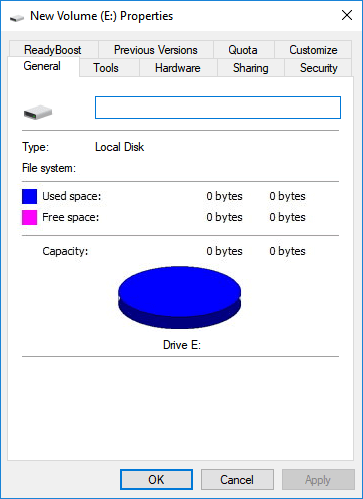
Adakah partition cakera keras komputer anda tiba-tiba bertukar 0 bait? Bolehkah anda mengakses sebarang data daripada partition cakera keras 0 bait? Jangan risau lagi. Ikuti penyelesaian pada halaman ini untuk membetulkan pemacu keras yang dipaparkan sebagai 0 bait dalam Windows 10/8/7.
Nota: Gejala utama partition cakera keras 0 bait dalam Pengurusan Cakera ialah RAW dan Tiada Media. Penyelesaian terhadap dua kes adalah berbeza dan anda boleh terus membaca untuk mencari satu untuk menyingkirkan ralat ini.
Penyelesaian pantas terhadap isu ini adalah dengan:
- 1. Cabut plag, pasang semula cakera keras dan but semula komputer.
- 2. Tukar talian kuasa pemacu keras dan kabel STATA, dan but semula komputer.
- Jika ini tidak berjaya, ikuti dan dapatkan isu itu diselesaikan.
[Tetap] Pemacu Keras 0 Bait Menunjukkan RAW dalam Pengurusan Cakera
Digunakan untuk menetapkan 0 bait cakera keras/pembahagian SSD yang ditunjukkan sebagai RAW, dalam talian, dengan keadaan sihat.

Pembahagian cakera keras, HDD/SSD dengan isu RAW juga mungkin menunjukkan 0 bait yang digunakan dalam sifat peranti. Dan untuk menyelesaikan isu ini tanpa kehilangan data, anda boleh melalui langkah di sini untuk mendapatkan panduan.
# 1. Pulihkan Data
Apabila 0 bait peranti yang digunakan menunjukkan RAW dalam Pengurusan Cakera, anda tidak dapat mengakses peranti tersebut. Dengan bantuan perisian pemulihan cakera keras profesional, anda boleh memulihkan semua data berharga. Wizard Pemulihan Data EaseUS ialah alat yang membolehkan anda melakukan pemulihan data yang pantas dan selamat pada partition pemacu keras, pemacu USB, kad SD atau peranti storan lain dengan isu "0 bait".
Langkah 1. Pilih pemacu dan mula mengimbas
Lancarkan Wizard Pemulihan Data EaseUS dan tuding pada partition tempat anda kehilangan data. Ini boleh jadi cakera keras dalaman, cakera luaran, USB atau kad SD. Kemudian, klik "Cari Data Hilang".

Langkah 2. Semak dan pratonton fail yang diimbas
Gunakan penapis format fail di penjuru kiri atau atas kanan untuk mengecilkan hasil imbasan sehingga anda menemui fail yang anda perlukan. Kemudian, anda boleh mengklik butang "Pratonton" atau klik dua kali pada fail untuk melihat kandungannya, jika anda mahu.

Langkah 3. Pulihkan data yang hilang ke lokasi yang selamat
Klik kotak pilihan di sebelah fail dan klik "Pulihkan" untuk memulihkan data yang hilang ke storan setempat atau pemacu Awan anda. Kami mengesyorkan agar anda tidak menyimpan data yang dipulihkan pada cakera yang anda kehilangannya lebih awal.

Ingat untuk menyimpan data yang dipulihkan ke peranti selamat yang lain sehingga ralat diselesaikan.
Perkhidmatan Pemulihan Data EaseUS
Klik di sini untuk menghubungi pakar kami untuk penilaian percuma
Rujuk dengan pakar pemulihan data EaseUS untuk perkhidmatan pemulihan manual satu-satu. Kami boleh menawarkan perkhidmatan berikut selepas diagnosis PERCUMA
- Membaiki struktur RAID yang rosak, OS Windows tidak boleh boot dan fail cakera maya yang rosak
- Pulihkan/baiki partition yang hilang dan pemacu partition semula
- Nyahformat cakera keras dan membaiki pemacu RAW (pemacu disulitkan Bitlocker)
- Betulkan cakera yang menjadi partition yang dilindungi GPT
# 2. Betulkan Ralat 0 Bait pada Pemacu Keras RAW (3 Kaedah)
Pembetulan Pantas - Tukar Huruf Pemacu Keras
Apabila cakera keras menjadi 0 bait, ia mungkin masalah sambungan atau huruf pemacu tidak dikesan. Pembetulan pantas yang boleh anda cuba ialah menyambung semula cakera keras dan menukar huruf pemacunya.
Langkah 1. Tekan "Windows+R" dan taip diskmgmt.msc dan tekan "Enter". Tetingkap Pengurusan Cakera muncul.
Langkah 2. Klik kanan pada cakera keras yang menunjukkan ruang kosong 0 bait dan pilih "Tukar Huruf dan Laluan Pemacu…"

Langkah 3. Klik butang Tukar huruf pemacu dan pilih huruf pemacu daripada senarai juntai bawah.
Langkah 4. Klik "OK" dan kemudian klik "Ya" apabila digesa. Klik "OK" untuk mengesahkan dan menutup kotak.
Jika menukar huruf pemacu tidak membantu menyelesaikan isu cakera keras 0-bait, terdapat 3 kaedah yang boleh digunakan untuk menyelesaikan isu RAW pada partition pemacu keras 0 bait anda.
Kaedah 1. Format 0 Bait RAW SSD/Pembahagian Pemacu Keras kepada NTFS
Selepas memulihkan data, anda boleh menggunakan Pengurusan Cakera untuk memformatkan partition cakera keras RAW 0 bait kepada NTFS.
Langkah 1. Klik kanan pada PC ini/Komputer Saya, pilih "Urus".
Langkah 2. Klik "Pengurusan Cakera", cari dan klik kanan partition cakera keras 0 bait, kemudian pilih "Format".
Langkah 3. Pilih NTFS sebagai sistem fail untuk partition dan klik "OK" untuk mengesahkan.

Kaedah 2. Tukar Pemacu Keras RAW kepada NTFS dengan CMD
Terdapat satu lagi cara yang boleh menyelesaikan isu RAW peranti pada 0 bait cakera keras yang digunakan, iaitu menukar sistem fail RAW kepada NTFS menggunakan arahan CMD.
Langkah 1. Tekan Windows + R, taip diskpart , dan tekan Enter.
Langkah 2. Masukkan arahan berikut dengan menekan Enter selepas setiap baris.
- volum senarai
- pilih volum X ("X" bermaksud nombor volum pemacu RAW)
- format fs=ntfs cepat (atau format fs=fat32 cepat)
- keluar
Kemudian, periksa pemacu.
Kaedah 3. Jalankan Pemeriksa Ralat Cakera
Langkah 1. Buka File Explorer dan klik kanan pada partition HDD/SSD 0 bait, pilih "Properties" dan pergi ke tab Tools.
Langkah 2. Klik pada butang Semak di bawah bahagian Semakan ralat.
Langkah 3. Ia akan mengimbas kad SD dan secara automatik membaiki ralat sistem fail yang ditemui.

Apabila proses selesai, anda boleh memulakan semula PC jika perlu. Kemudian partition akan tersedia untuk menyimpan dan menyimpan fail baharu dan anda boleh menyalin data yang dipulihkan kembali ke partition semula.
[Diselesaikan] Pemacu Keras 0 Bait Menunjukkan Tiada Media dalam Pengurusan Cakera
Digunakan untuk menyelesaikan pemacu keras 0 bait yang tidak memaparkan media dalam Pengurusan Cakera.
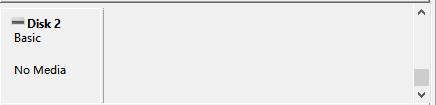
Untuk membaiki 0 bait cakera keras terpakai atau partition yang memaparkan Tiada Media dalam Pengurusan Cakera, anda mempunyai dua kaedah untuk mencuba di sini di bawah.
# 1. Kemas kini Pemacu Hard Drive
- Langkah 1. Klik kanan pada ikon PC/Komputer Saya ini, pilih Urus dan pergi ke Pengurus Peranti.
- Langkah 2. Kembangkan Pemacu Cakera, cari dan klik kanan pada cakera keras 0 bait yang dipaparkan sebagai tiada media, pilih "Kemas kini pemacu".
![Kemas kini pemacu kad SD.]()
- Langkah 3. Pilih "Cari secara automatik untuk perisian pemacu yang dikemas kini" dan tunggu dengan sabar sehingga proses selesai.
- Mulakan semula PC jika perlu.
Jika cakera keras atau SSD anda ialah peranti tersuai, anda boleh menghubungi atau pergi ke tapak web pengeluar, memuat turun dan memasang pemacu cakera keras.
Selepas mengemas kini peranti, anda boleh menyemak partition cakera keras untuk melihat sama ada anda boleh mengakses data atau tidak. Dan semak keadaan paparan dalam Pengurusan Cakera.
- Jika ia menunjukkan RAW, ikuti penyelesaian di atas dan betulkan.
- Jika ia menunjukkan Luar Talian, aktifkan peranti ke Dalam Talian dan cuba buka peranti itu semula.
- Jika masih tidak menunjukkan media, ikuti Kaedah 2 di bawah untuk mendapatkan bantuan.
# 2. Ambil 0 Bait Tiada Pemacu Keras Media ke Pusat Pembaikan Peranti Setempat
Apabila kaedah pertama gagal berfungsi, anda hanya akan mempunyai penyelesaian terakhir. Ia adalah untuk membawa cakera keras anda untuk dibaiki di pusat pembaikan peranti storan tempatan atau pusat sokongan pengilangnya.
SSD Menunjukkan Soalan Lazim 0 Bait
Anda mungkin telah menyelesaikan cakera keras dalaman atau luaran yang menunjukkan 0 bait ruang kosong. Jika anda ingin mengetahui lebih lanjut, baca soalan dan jawapan di bawah.
1. Mengapakah ia mengatakan saya mempunyai 0 bait?
Sebab mengapa HDD mungkin menunjukkan 0 bait:
- Pemacu keras anda menjadi pemacu RAW
- cakera keras anda rosak
- Terdapat virus pada pemacu anda
2. Bagaimanakah saya boleh membetulkan cakera keras saya yang menunjukkan 0 bait?
Apabila cakera keras anda menunjukkan 0 bait, ikuti penyelesaian di bawah:
- Tukar RAW kepada NTFS
- Formatkan cakera keras kepada NTFS
- Semak ralat cakera dengan CHKDSK
- Kemas kini pemacu cakera keras
3. Adakah 0 bait virus?
Tidak, ia bukan virus. Secara amnya, fail 0-bait adalah hasil daripada kerosakan pemacu storan atau fail.
4. adakah saya membetulkan SSD saya penuh tanpa sebab?
Anda boleh membetulkan SSD penuh tanpa sebab ralat dengan penyelesaian ini:
- Padam fail dan folder tersembunyi yang besar
- Bersihkan fail sampah dan fail besar
- Padam fail hibernate
- Nyahpasang beberapa program
- Lumpuhkan pemulihan sistem buat sementara waktu
- Tambahkan ruang tambahan untuk memandu C
artikel berkaitan
-
Perisian Pembaikan Cakera Keras Percuma untuk Pembaikan Cakera Keras
![author icon]() Daisy/2022/09/21
Daisy/2022/09/21
-
Pemulihan Windows.old: Bagaimana untuk Memulihkan Fail dari Folder Windows.old
![author icon]() Brithny/2022/09/21
Brithny/2022/09/21
-
Cara Membaiki Pemacu USB dengan 8 Kaedah | Panduan Muktamad 2024
![author icon]() Daisy/2024/09/10
Daisy/2024/09/10
-
Cara Memulihkan Data dari Cakera Keras Berformat di Windows 10
![author icon]() Brithny/2022/09/21
Brithny/2022/09/21
